Microsoft Outlook Mac 2011: iestatiet Windows Live Mail, izmantojot POP3
Es strādāju IT dažādos uzņēmumosgadus, un viena lietojumprogramma, no kuras es iztērēju, ir programma Windows operētājsistēmā Windows. Ja pārslēdzaties uz Mac - par laimi ir kāda tā versija Mac. Lūk, kā iestatīt Windows Live Mail programmā Outlook Mac 2011.
Es iestatu, izmantojot programmu Outlook Mac 2011 operētājsistēmā OS X Lion mājas tīklā. Protams, ir dažādi klienti, kurus es varētu izmantot, bet vecos ieradumus ir grūti izjaukt.
Es sākšu ar to, ka vēl nav izveidots e-pasta konts. Palaidiet programmu Outlook datorā, tiek parādīts šāds ziņojums. Noklikšķiniet uz Labi.

Klikšķis Outlook >> Preferences.
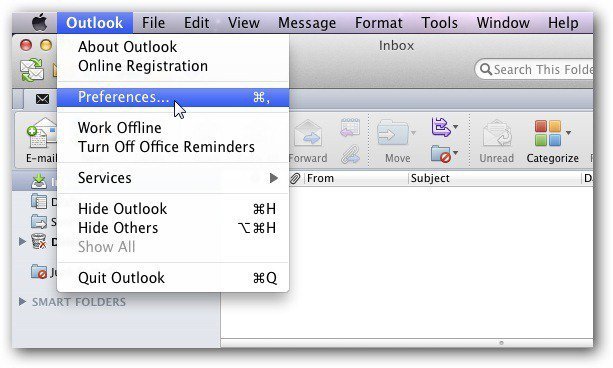
Tiek atvērta programmas Outlook preferences. Personīgo iestatījumu sadaļā noklikšķiniet uz Konti.
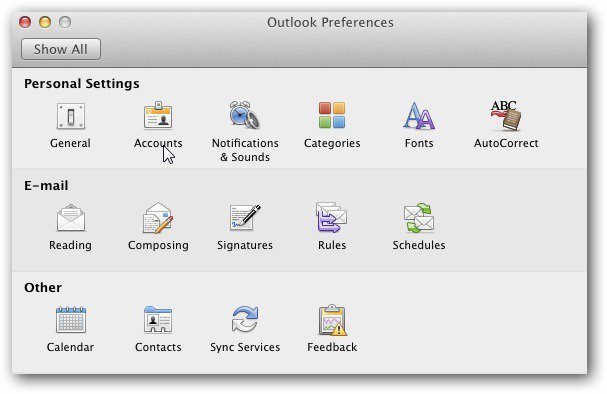
Tiek parādīts ekrāns Pievienot kontu. Mēs atrodamies mājas tīklā, tāpēc noklikšķiniet uz E-pasta konts, lai iestatītu Windows Live e-pastu.
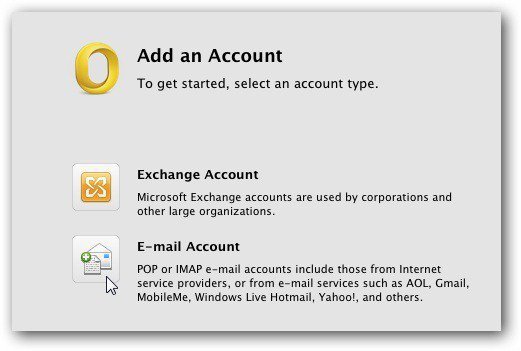
Ievadiet savā Windows Live e-pasta kontā unparoli. Šeit es noņemu atzīmi no Automātiski konfigurēt, lai es varētu pārbaudīt iestatījumus. Tas aizpildīs pareizos iestatījumus, pamatojoties uz ievadīto adresi. Noklikšķiniet uz Pievienot kontu.
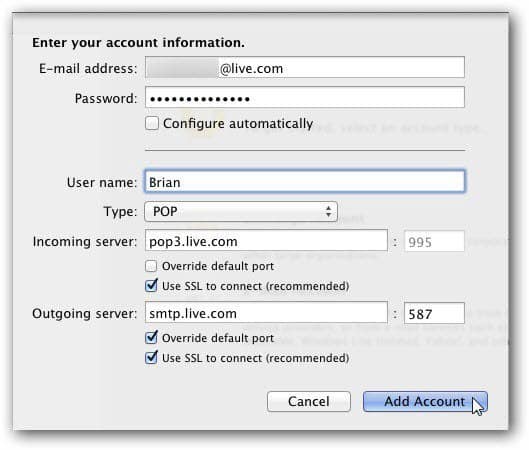
Ja jums nav rūpēties redzēt iestatījumus, atstājiet vienumu Automātiski konfigurēt konfigurēšanu - kas tas ir pēc noklusējuma.
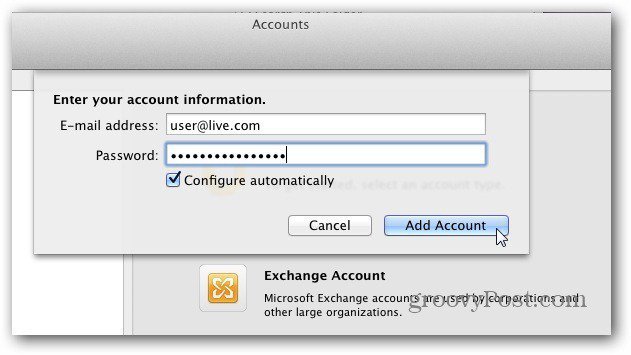
Pagaidiet brīdi, kamēr tiek izveidots savienojums. Tiks parādīts šāds ekrāns, kurā parādīts, ka konts ir iestatīts un POP iestatījumi.
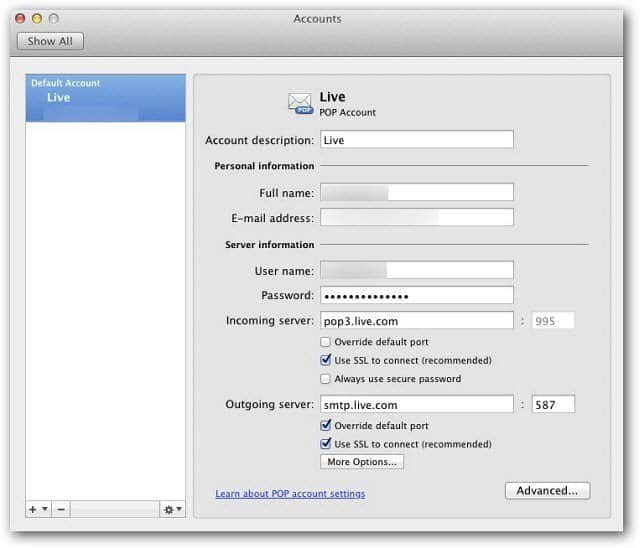
Aizveriet ekrānu Konti, noklikšķiniet uz pogas Sūtīt un saņemt. Jūsu ziņas tiek ielādētas un sinhronizētas. Tagad jūs varat sākt izmantot savu Windows Live e-pastu, izmantojot programmu Outlook for Mac.
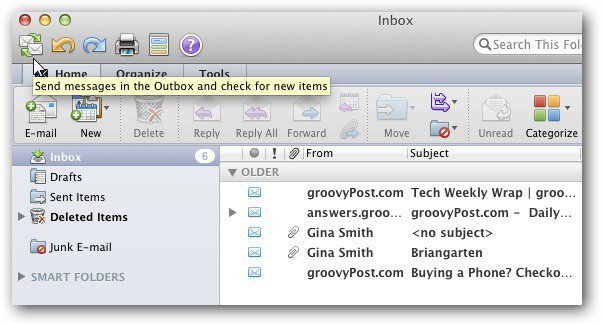
Ko jūs domājat par Outlook for Windows vaiMac? Ja esat pārgājis no Windows uz OS X, vai jūs izmantojat Mail vai citu e-pasta klientu? Atstājiet komentāru un dariet mums to zināmu. Būs jautri izmēģināt dažādus e-pasta klientus Mac datorā.










Atstājiet savu komentāru